

Por Gina Barrow, Última atualização: January 11, 2022
“Eu tenho um iPhone e um PC com Windows e não tenho o iTunes instalado, existe uma maneira de como transferir fotos do iPhone para o PC sem iTunes? Obrigada"
Sempre tirando uma foto no seu iPhone em qualquer lugar que você vá? Talvez você precise liberar algum espaço para manter seu dispositivo funcionando melhor. Então você vai para o seu computador e transferir fotos do seu iPhone para um computador.
Quando as pessoas pensam no iPhone, elas imediatamente pensam em usar o iTunes para gerenciar o conteúdo do telefone no computador.
Mas mais do que utilizar o iTunes, você pode definitivamente transferir arquivos do iPhone para o computador sem ele. Sim, você pode despejar o iTunes quando ler sobre esses 5 métodos geniais sobre como transferir fotos do iPhone para o PC sem precisar do iTunes.
Parte 1. Use o Windows Explorer para transferir fotos do iPhone para o PCParte 2. Como transferir fotos do iPhone para o PC via iCloud Photo LibraryParte 3. Use o Google Drive para transferir fotos do iPhone para o PC Parte 4. Envie as fotos do iPhone para o PC via e-mailParte 5. Use uma alternativa do iTunes para transferir fotos do iPhone para o PCParte 6. Resumo
iTunes para Apple e Windows Explorer para Windows. Esses dois aplicativos funcionam de maneira semelhante em termos de gerenciamento de conteúdo. No entanto, o iTunes faz mais do que isso. Ele pode restaurar e atualizar seu iPhone enquanto o Windows Explorer permite que você gerencie e transfira apenas arquivos.
Se você pretende transferir fotos do iPhone, basta conectá-lo ao computador e iniciar o Explorador de Arquivos. Siga os demais passos:
Todas as fotos serão copiadas e salvas de acordo com a data e hora em que foram tiradas. Uma das desvantagens de usar esse método é que seus álbuns não serão copiados. Você pode ver suas fotos misturadas com outras fotos de álbuns diferentes.
A próxima opção que você pode usar além do iTunes para transferir suas fotos do iPhone é o iCloud. O iCloud oferece o benefício de transferir conteúdo sem fio e sem problemas. Contanto que você não ultrapasse o armazenamento de 5 GB, todas as suas fotos serão sincronizadas.
Primeiro, você precisa ativar o iCloud no seu iPhone e está conectado com seu ID Apple. Então, siga este guia:
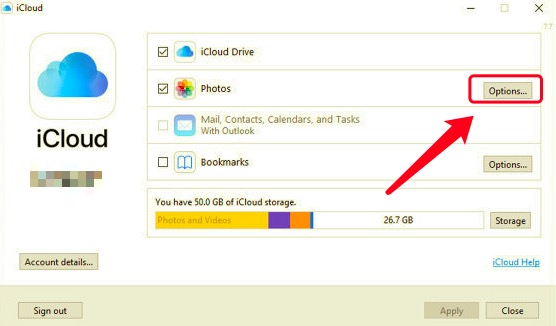
A partir daqui, você poderá ver e baixar as fotos sincronizadas do seu iPhone.
O Google Drive é um armazenamento online multifuncional que oferece mais de uma opção. Ele fornece 15 GB de armazenamento gratuito e oferece arquivos versáteis para upload e download de documentos, apresentações, fotos, vídeos e muito mais.
Você pode utilizar este serviço gratuito do Google para transferir suas fotos do iPhone para o seu PC. Confira estes passos:
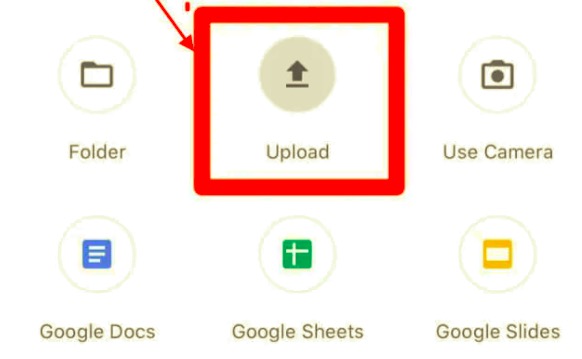
Seu e-mail pode fazer muito mais do que apenas escrever cartas digitais e receber mensagens de spam. Você também pode usá-lo para transferir vários arquivos, como suas fotos, desde que esteja dentro do limite de arquivos de 25 MB.
Esta é uma ferramenta perfeita para usar quando você tem apenas um punhado de fotos para transferir. Tudo que você precisa é enviar o e-mail para si mesmo. Veja como:
A principal razão pela qual o iTunes é preferido mesmo quando se usa um computador Windows é que alguns arquivos são armazenados em formatos que podem ser lidos nos dispositivos iOS. Você pode estar procurando um programa gratuito para transferir suas fotos do iPhone para um PC. No entanto, existem muitos programas agora que atendem a esse tipo de preocupação com arquivos.
Transferência de telefone FoneDog é o melhor programa para usar quando você está procurando uma alternativa ao iTunes. Oferece vários tipos de opções de transferência entre dispositivos iOS, Android e o computador. Sim, este software faz gerenciamento de conteúdo multiplataforma, o quão legal é isso?
Transferência telefônica
Transfira arquivos entre iOS, Android e Windows PC.
Transfira e faça backup de mensagens de texto, contatos, fotos, vídeos, músicas no computador facilmente.
Totalmente compatível com os mais recentes iOS e Android.
Download grátis

O FoneDog Phone Transfer destaca o seguinte:
Todos esses recursos serão seus para verificar se você baixar o FoneDog Phone Transfer. Siga o guia completo abaixo sobre como usar este software:

Com Transferência de telefone FoneDog, você está confiante de que todas as imagens serão mostradas e convertidas de acordo e se necessário. Você também transfere outros conteúdos no futuro, desde que tenha este programa à mão no seu PC.
As pessoas também leramComo transferir fotos do iPhone para o PC com o iTunes3 métodos para transferir fotos de iPhone para iPhone
Existem várias maneiras de como transferir fotos do iPhone para o PC sem iTunes. No entanto, algumas das opções têm limitações, enquanto algumas são restritas apenas a um determinado tamanho de arquivo.
A melhor alternativa do iTunes que você pode usar para transferir fotos e outros conteúdos do telefone é o FoneDog Phone Transfer. Ele vem a calhar com mais ferramentas que você precisa para otimizar a maneira como você usa seu iPhone. É por isso que recomendamos o uso Transferência de telefone FoneDog, ele faz mais do que apenas transferir.
Deixe um comentário
Comentário
Transferência telefônica
Transfira dados do iPhone, Android, iOS e Computador para qualquer lugar sem qualquer perda com o FoneDog Phone Transfer. Como foto, mensagens, contatos, música, etc.
Download grátisArtigos Quentes
/
INTERESSANTEMAÇANTE
/
SIMPLESDIFÍCIL
Obrigada! Aqui estão suas escolhas:
Excelente
Classificação: 4.7 / 5 (com base em 82 classificações)